Când mutați mouse-ul peste un articol în "meniul utilizatorului" situat în partea stângă a programului.
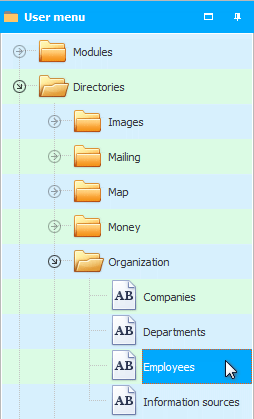
Programul în acest moment „vede” că există informații interesante pe această temă, care cu siguranță vă vor anunța.
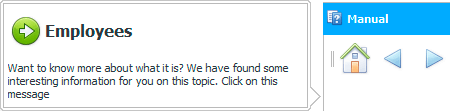
Pentru a utiliza ajutorul și a vă îmbunătăți abilitățile de utilizator, pur și simplu, așa cum este sugerat în mesaj, faceți clic pe notificare. Secțiunea de ajutor relevantă se va deschide imediat. De exemplu despre ghid Angajatii .
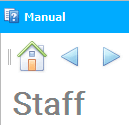
Sau puteți pur și simplu să ignorați notificarea și să continuați să lucrați în program. Fereastra pop-up va dispărea de la sine.
![]() Vezi ce sunt submodulele .
Vezi ce sunt submodulele .
De exemplu, ați intrat în modul "Produs" . Facturile vor fi afișate în partea de sus. Acum uită-te la file "Compoziţie" Și "Plăți către furnizori" , care se află sub facturi. Fără să faceți clic, treceți mouse-ul peste fiecare dintre aceste file.
Vi se va solicita să obțineți informații despre fiecare filă.
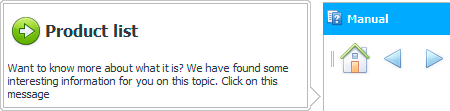
În mod similar, puteți trece mouse-ul peste orice buton din bara de instrumente.

Și folosiți indicația sugerată.

Vă rugăm să rețineți că butoanele din bara de activități pot diferi de imaginile din instrucțiuni, deoarece programul ia în considerare dimensiunea monitorului. Butoanele mari sunt afișate numai pentru ecranele mari.
Aceleași comenzi din „ Sistemul de contabilitate universal ” pot fi văzute atât pe bara de instrumente, cât și ca elemente de meniu . Pentru că oameni diferiți au obiceiuri diferite. Meniul are loc "lucrul principal" , care se află în partea de sus a programului și „ contextual ”, care este apelat cu butonul din dreapta al mouse-ului. Meniul contextual se modifică în funcție de elementul programului pe care îl apelați.

Deci, pentru orice element de meniu, puteți obține ajutor și de la sistemul de indicii interactiv încorporat.

Când obțineți rezultate bune după ce ați citit majoritatea instrucțiunilor, puteți utiliza "căpușă specială" , astfel încât programul să nu mai afișeze oferte de citire a materialelor interesante despre obiectul pe care l-ați indicat cu mouse-ul.
De asemenea, puteți rula pur și simplu derularea cu instrucțiuni, astfel încât programul să nu ofere să citiți despre acele elemente ale programului pe care treceți cu mouse-ul.
![]() Vedeți cum puteți restrânge instrucțiunea .
Vedeți cum puteți restrânge instrucțiunea .
![]() De asemenea, chiar acum, sau revenind la acest subiect mai târziu, puteți afla multe mai multe despre lucrul cu pergamentele , care sunt implementate ca "această instrucțiune" , și situat în stânga "meniul utilizatorului" .
De asemenea, chiar acum, sau revenind la acest subiect mai târziu, puteți afla multe mai multe despre lucrul cu pergamentele , care sunt implementate ca "această instrucțiune" , și situat în stânga "meniul utilizatorului" .
Vezi mai jos pentru alte subiecte utile:
![]()
Sistemul universal de contabilitate
2010 - 2024